今回はスマホで録音した音声データーを編集して大きくしたり、無駄な部分をカットしたりする方法を紹介します。
スマホで録音したデーターをパソコンに移す
まず、スマホで録音した音声をパソコンに移します。
スマホデータをパソコンに移す方法は色々あります。
USBケーブルで接続する方法、Gメールなどに添付してパソコンにメールを飛ばす、またはグーグルドライヴやEvernoteなどに保存してパソコンと共有など・・・
但し、音声データは大きくなりがちですからGメールでは厳しいこともありますよね。
その時は「sendanywhere」というサイトが便利です。
PC側で「sendanywhere」に行き、スマホ側では「sendanywhere」の無料アプリを入手して共有するとスムーズです。
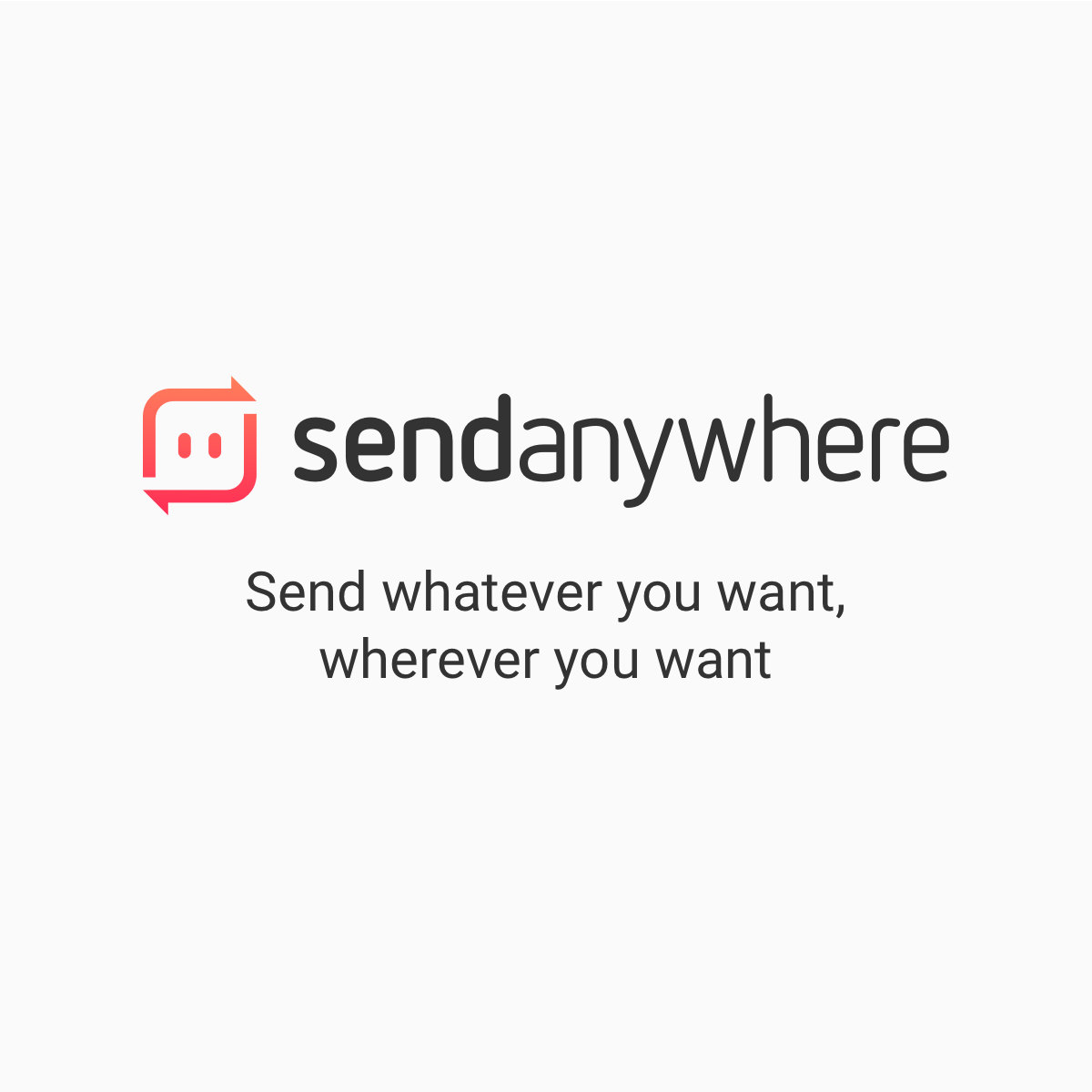
Send Anywhere
簡単で迅速な無制限のファイル転送サービス、センドエニウェア。
方法はともあれ、パソコンに音声データを取り込んだらパソコン上に保存します。

超簡単! スマホの音声データーを接続ケーブルなど無くてもパソコンに移す方法
今回はスマホに録音した音声データを、USBケーブルなしでパソコンに移す方法を2つ紹介します。 Gmeilなどに添付して自分宛てに送れば音声データはパソコンに移せますが、音声データは意外と重く添付できないケースがあります。 そんな時にお金をか...
無料音楽編集ソフト「Sound Engine Free(サウンドエンジン フリー)」をダウンロードします。
このソフトは、Windowsのみの対応になっています。
Sound Engine Free(サウンドエンジン フリー)はここからダウンロードできます。
ダウンロードして、下図の赤丸の中の「窓の杜からダウンロード」をクリックしてダウンロードしてください。
(サイトのデザインは、変更することがあります)
ちなみにSound Engine Freeでは、現在mp3のファイル形式に対応していません。
そこで、無料でファイル形式を他形式に変換できる、以下のサイトが便利です。
このサイトはユーザー登録しなくても、無料で使えます。便利なサイトです。
注意
ノイズ除去だけでなく、除去してほしくない音声まで除去されてしまうことがあります。
使用する前に、かならずバックアップをとっておいてください!
上司のパワハラの陰に「告げ口おばはん」あり・・
かもよ??

職場の人間関係でマウント狙う「告げ口おばはん」の周到な計算
人が集まるところに、人間関係あり。 人には相性もあるし価値観の差もあるのは当然で、だから面白いし成長していけるんだと思います。 でもトラブルはみんな嫌なものではないでしょうか。 職場での退職理由のナンバーワンは、いつの時代も「人間関係」です...

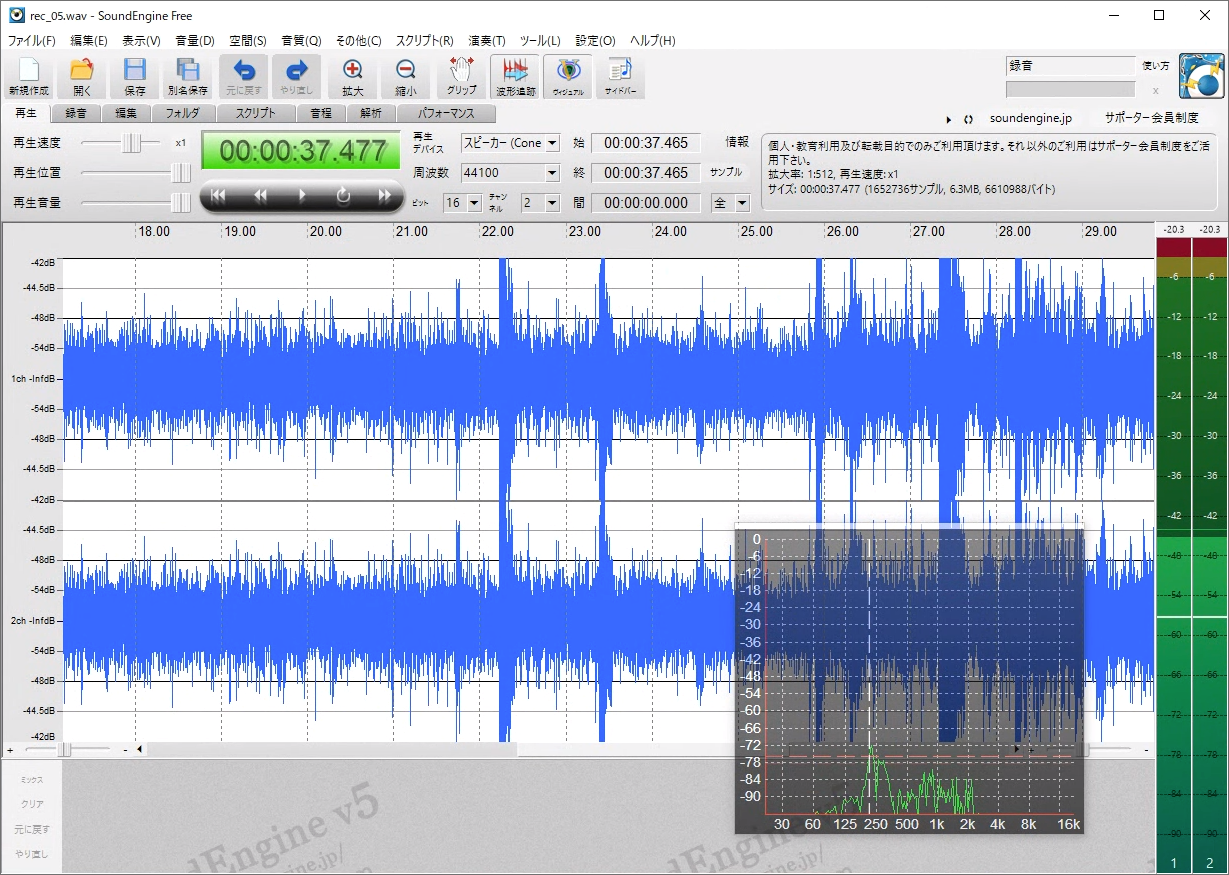
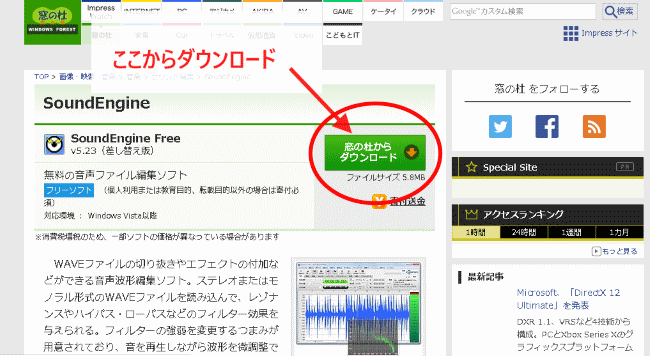

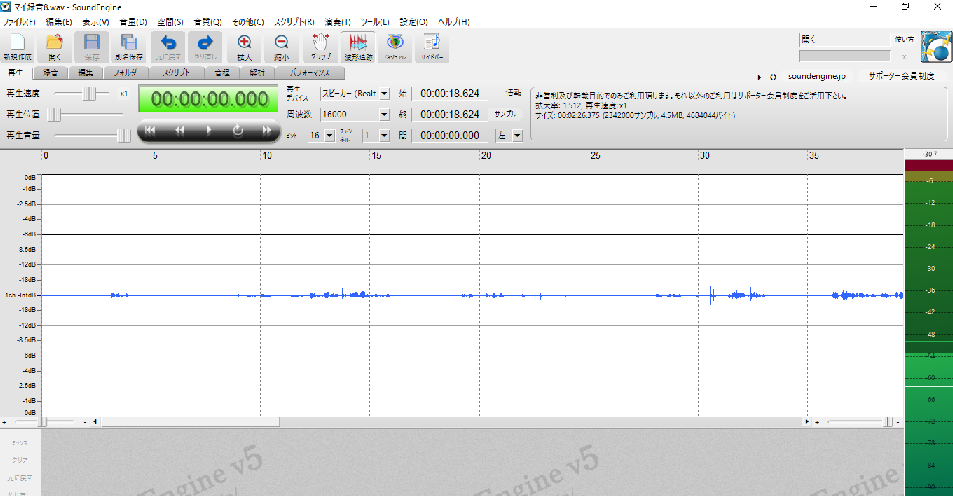
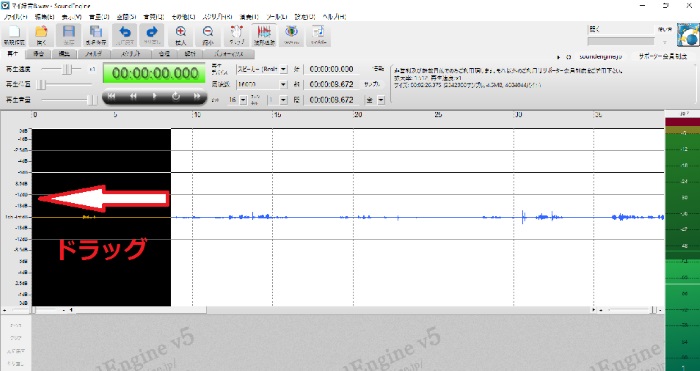

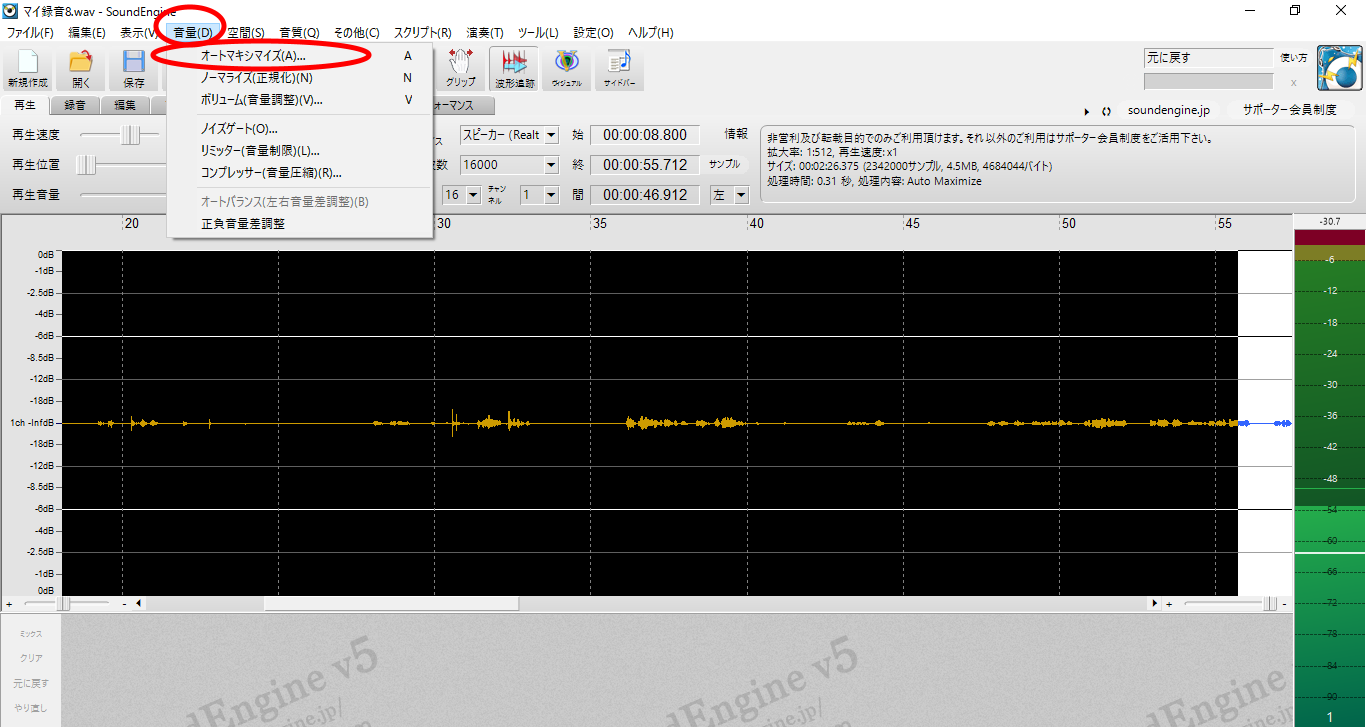
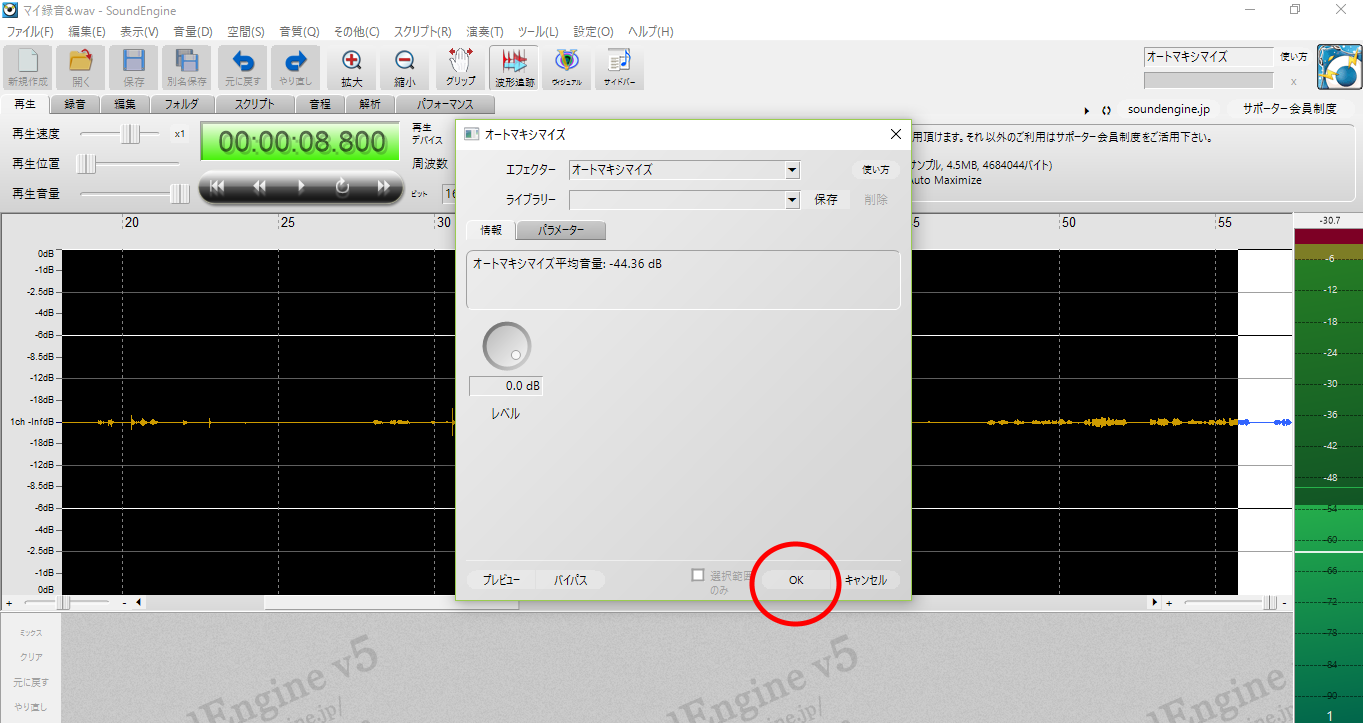
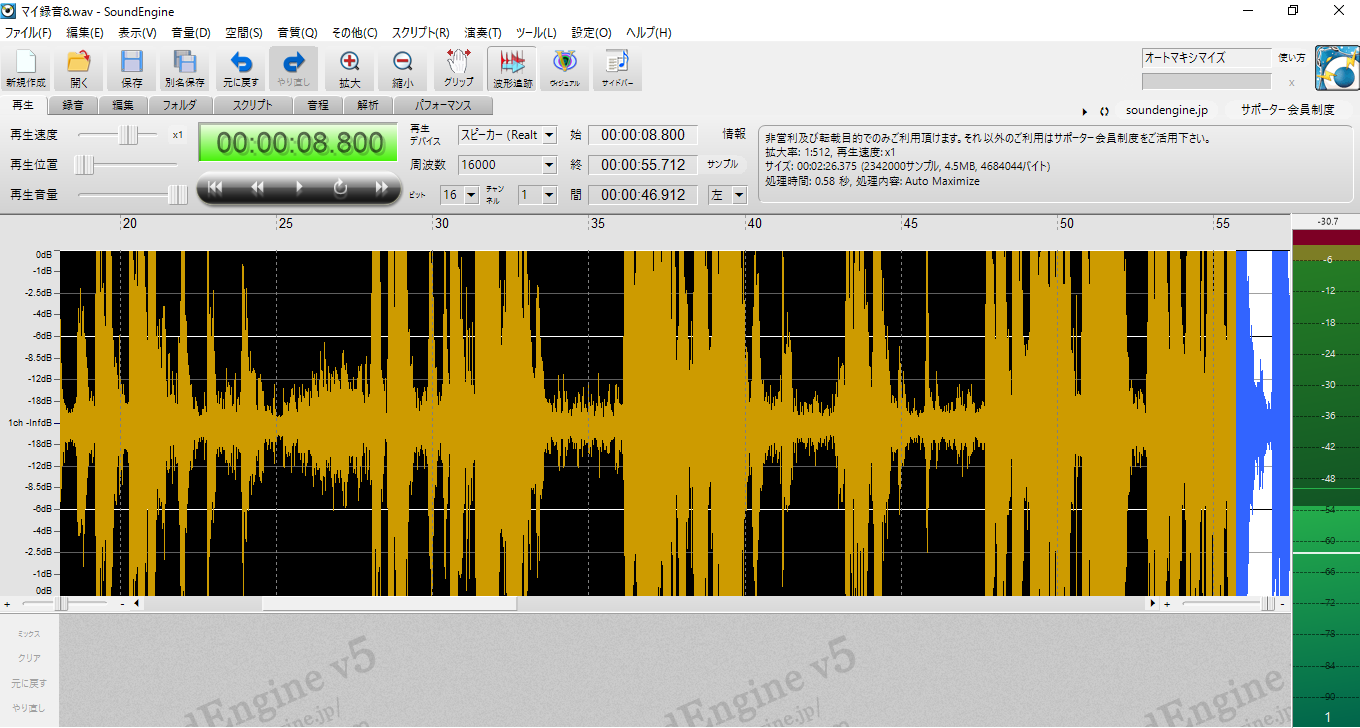
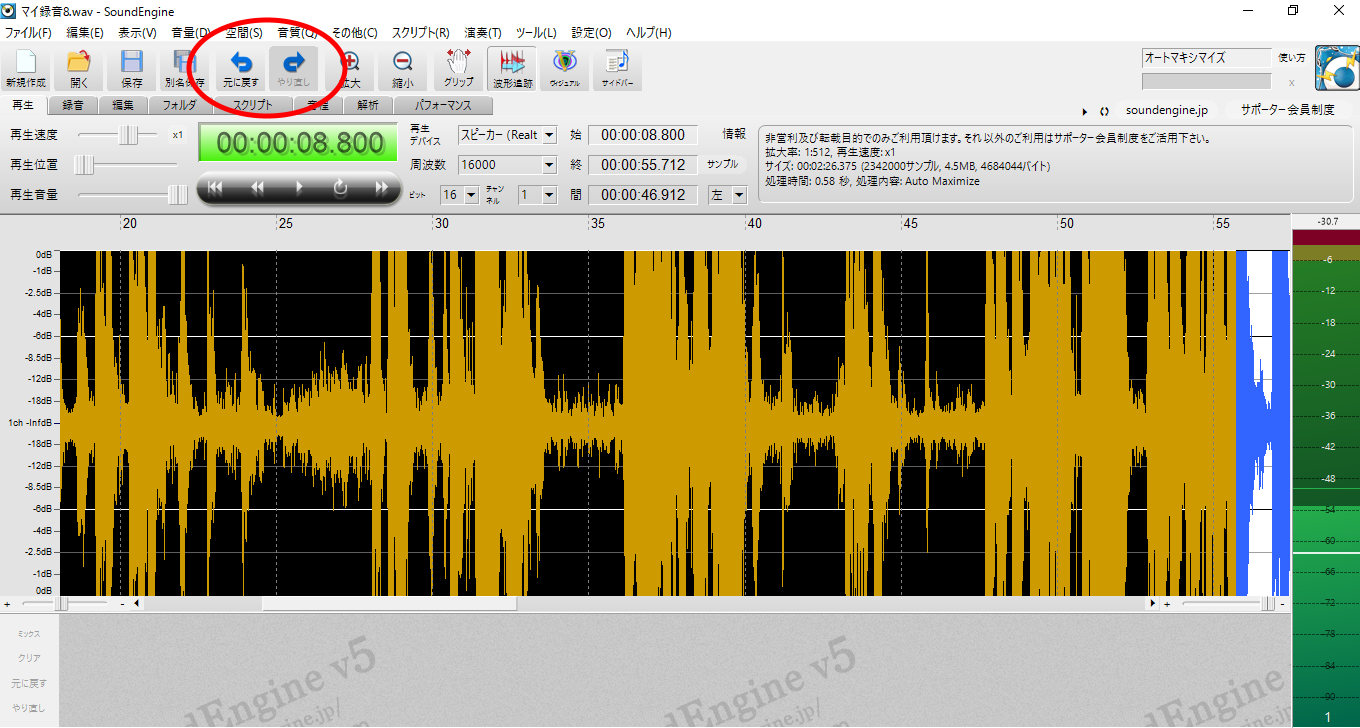



コメント